Window下 MySQL5.7.28.0安装教程(详细图文教程)
下载安装包
官网下载地址:https://downloads.mysql.com/archives/installer/

若网站打不开或下载速度慢可以用我下载好的:百度网盘链接:https://pan.baidu.com/s/1VWyLU-aIYCHS1qrvCP2EHA 提取码:01j1
安装
- 双击运行 mysql-installer-community-5.7.28.0.msi
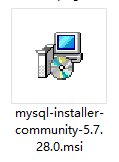
- 等待准备安装
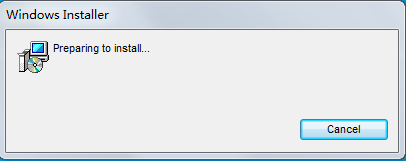
- 进入安装,选择自定义 Custom,Next

- 展开目录,选择相应的安装程序,我的电脑64位的,这里我选择 X64,选中后点击指向右的箭头,单击


- 展开MySQL Server 5.7.28 -X64, 勾选Documentation,注意红框2的位置,应该有高级设置 Advanced Options, 这里没有,我找了半天,这坑爹的设计默认隐藏,点一下MySQL Server 5.7.28 -X64就出现了


- 点击 Advanced Options 进入高级设置,按自身需求更改,默认是C盘,我改到了D盘,修改完点击OK,然后Next

- 点击Execute

- 勾选 I Agree ,然后 Install

- 等待安装,安装结束点击 Close,然后Next



- 点击Execute,完成之后Next



- Next

- 默认,Next

- Config Type根据自身需求更改,我这里默认不做修改


- 设置密码,设置完成Next


- 按照个人需求是否开启开机自启,然后Next,我是取消勾选开机自启(即不开机自动启动)


- 点击Excute,完成后点击 Finish



添加到环境变量
- 找到安装目录的bin文件夹,复制路径

- 进入系统环境变量,选择 path 编辑 ,新建,粘贴





测试
- win + r 输入 cmd,确定 打开命令行


- 属于下面语句,回车,然后输入密码,回车
mysql -u root -p

3. 输出下面语句,成功

至此MySQL安装已结束,如有下面需求可自行查看
1. Navicat Premium 15安装(数据库管理工具)
百度网盘下载地址(含详细安装教程):链接:https://pan.baidu.com/s/1YFyaUPoqPSc8CAo2kyvnJA 提取码:qzpw
本文含有隐藏内容,请 开通VIP 后查看